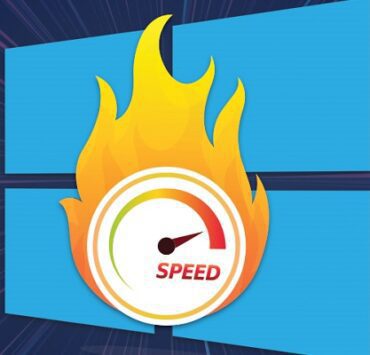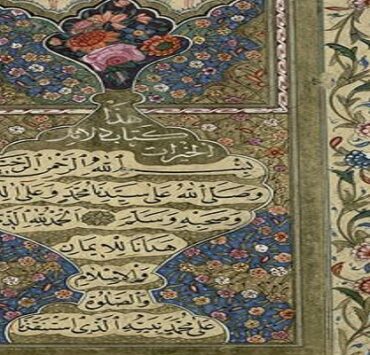2٬920 مشاهدة
2٬920 مشاهدة
تغيير هارد ديسك PS4 Pro خطوة بخطوة مع الاحتفاظ بالإعدادات والألعاب السابقة

-
 خالد عاصم
خالد عاصم
محرر متخصص في الملفات التقنية بمختلف فروعها وأقسامها، عملت في الكتابة التقنية منذ عام 2014 في العديد من المواقع المصرية والعربية لأكتب عن الكمبيوتر والهواتف الذكية وأنظمة التشغيل والأجهزة الإلكترونية والملفات التقنية المتخصصة
كاتب ذهبي له اكثر من 500+ مقال
تعتمد منصة ألعاب PS4 Pro مثلها مثل باقي المنصات على سعات تخزينية محددة لا تخرج في الأغلب عن خياري 500 جيجابايت و1 تيرابايت، وعلى الرغم من أنها قد تبدو للوهلة الأولى مساحات تخزينية ضخمة إلا أن مرور الوقت كفيل بإثبات العكس، فمع الزيادة الكبيرة في عدد عناوين الألعاب الجديدة تزداد ضرورة تغيير هارد ديسك PS4 Pro ليتمكن من استيعاب المزيد من الألعاب أو إضافاتها التي يتم طرحها عبر الإنترنت دوريًا.
قد تحتاج أيضًا إلى تغيير هارد ديسك PS4 Pro في حالة شعورك بأن أداء المنصة لم يعد كالسابق، أو أصبح صوت الهارد مرتفعًا بشكل زائد عن الطبيعي وهو ما ينذر باحتمالية وجود مشكلة في الهارد قد تتفاقم لتؤدي في النهاية لتلفه والذي يؤدي بالتبعية لضياع كل المحتوى المخزن على هذا الهارد من نظام تشغيل وإعدادات وألعاب في نسخها الكاملة أو نسخها التشغيلية.
على الرغم من أن هذه العملية قد تبدو معقدة بعض الشيء، إلا أن تغيير هارد ديسك PS4 Pro لا يحتاج لخبير ويمكنك ان تقوم به في المنزل، وكل ما عليك هو اتباع الخطوات التي سنتعرف عليها في هذا المقال، مع التذكير بان الخطوات التي سنأتي على ذكرها لاحقًا خاصة بمنصة ألعاب PS4 Pro الأوسع انتشارًا حاليًا، وسوف نخصص مقالات أخرى لاحقة للحديث عن المنصات الأخرى سواء كانت PlayStation أو Xbox.
أدوات ضرورية قبل البدء
قبل أن نبدأ في عملية تغيير هارد ديسك PS4 Pro هناك مجموعة من الأدوات والملحقات التي سنحتاج إليها ويجب التأكد من توافرها أولًا، وهي:
- الهارد ديسك الجديد الذي ستقوم باستخدامه في المنصة على ان يكون من فئة 2.5 بوصة التي تقبلها منصات الألعاب
- وحدة تخزين خارجية USB flash memory بمساحة لا تقل عن 1.1 جيجابايت لحفظ نسخة احتياطية من نظام تشغيل المنصة
- وحدة تخزين خارجية USB flash memory بمساحة تكفي لحفظ إعداداتك وبياناتك السابقة بالإضافة إلى مجموعة ألعابك المخزنة على الهارد ديسك القديم
- جهاز كمبيوتر
- كابل شحن الذراع التحكم الخاص بالمنصة
- مفك فيلبس رباعي الرأس
تغيير هارد ديسك PS4 Pro خطوة بخطوة
الخطوة الأولى: الاحتفاظ بنسخة احتياطية من نظام التشغيل
- من جهاز الكمبيوتر الخاص بك سواء المحمول أو المكتبي توجه إلى الصفحة الخاصة بتحميل نظام تشغيل PS4 Pro والموجودة على موقع سوني، ومن هذه الصفحة توجه بالماوس للأسفل حتى قسم Download PS4 reinstallation file وقم بالضغط على PS4 system software reinstallation file لتظهر لك نافذة تحميل الملفات التي لن تزيد عن 1 جيجابايت
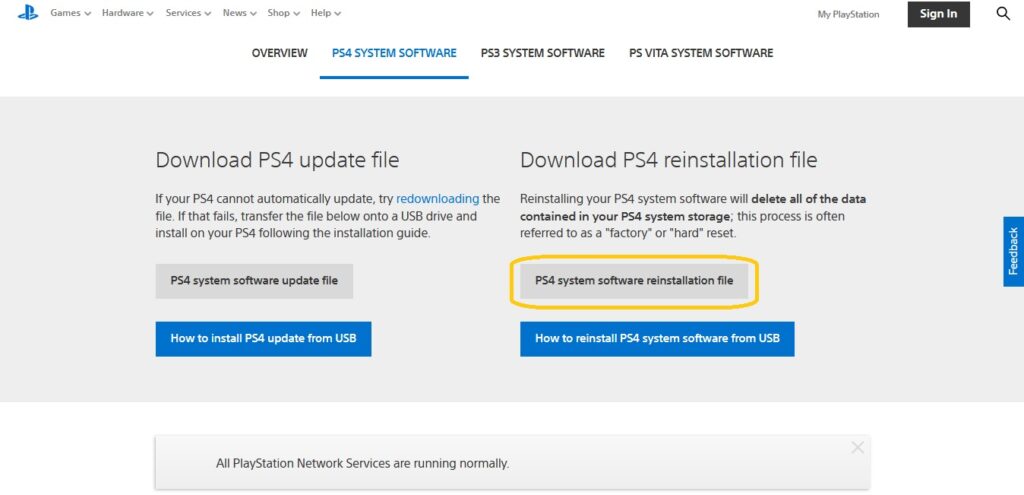
- توجه إلى الديسكتوب وقم بإنشاء مجلد باسم PS4 وداخله قم بإنشاء مجلد آخر باسم UPDATE مع مراعاة استخدام الحروف الكبيرة في المجلدين، ثم قم بنسخ الملف الذي قمت بتحميله من على موقع سوني وضعه داخل مجلد UPDATE
- قم بنسخ المجلد الرئيسي PS4 على وحدة USB flash الصغيرة التي خصصناها لحفظ ملفات النظام
الخطوة الثانية: الاحتفاظ بنسخة احتياطية من الألعاب والإعدادات
- قم بفتح منصة PS4 Pro الخاصة بك ثم توجه إلى الإعدادات Settings من الصفحة الرئيسية وقم باختيار System ثم قم باختيار Back Up and Restor وفي النهاية اختر Back Up PS4
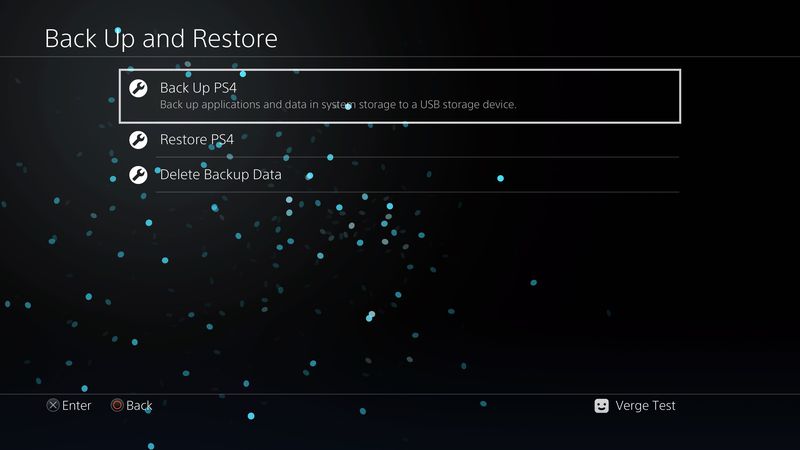
- ستظهر لك صفحة جديدة ستتمكن من خلالها من اختيار الألعاب والإعدادات التي ترغب في الاحتفاظ بها، قم بوضع وحدة التخزين الثانية USB flash في الجهاز وبعد أن يتعرف عليها قم بوضع علامة في المربعات الموجودة أمام كل إعداد ترغب في الاحتفاظ به
- من تبويب Applications ستتمكن من اختيار الألعاب التي ترغب في الاحتفاظ بها أيضًا وتذكر عدم أخذ نسخ احتياطية من الألعاب التي تمتلك أقراصها أو يمكنك تحميلها مرة أخرى من على المتجر لتوفير المساحة والوقت
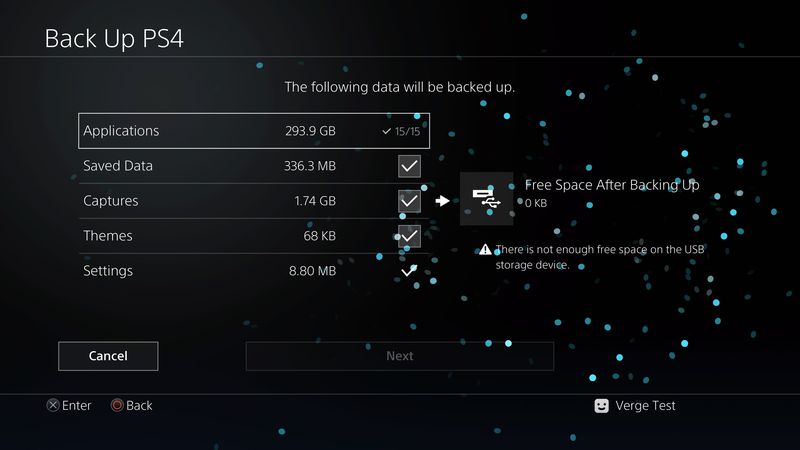
- بعد الانتهاء من الاختيارات قم بالضغط على Nest لتظهر لك شاشة جديدة تعرض لك المساحة الكلية لمختلف العناصر التي قمت باختيارها، تأكد من صحة اختياراتك ثم قم بالضغط على Back Up
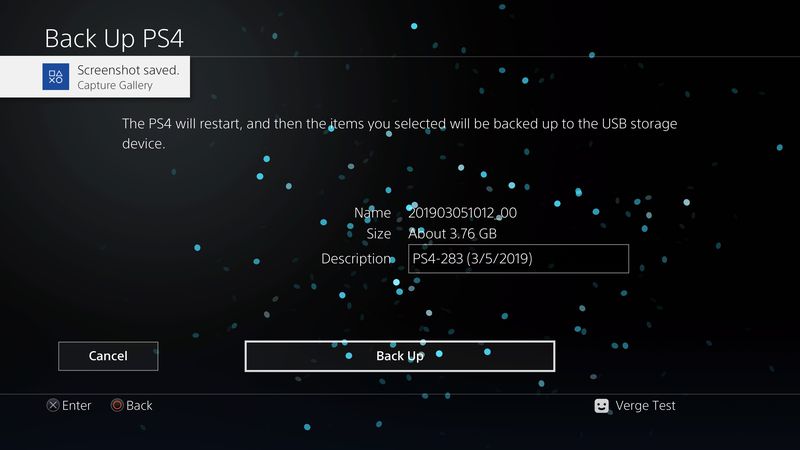
- لا تقم بإزالة وحدة التخزين ولا تقم بفصل التيار عن المنصة أو غلقها حتى تتم عملية نسخ النسخة الاحتياطية، وبعد الانتهاء قم بغلق المنصة وانتظر لدقائق ثم افتحها مرة أخرى لإتمام أي عمليات متبقية
الخطوة الثالثة: تغيير هارد ديسك PS4 Pro
- لو لم تكن المنصة مغلقة قم بإغلاقها أولًا ثم قم بفصل الكهرباء عنها وإزالة كافة الكابلات المتصلة بها
- على الجانب الأيسر من ظهر الجهاز قم بالضغط على الغطاء البلاستيكي ثم ارفعه للأعلى لإزالته والكشف عن داخل الجهاز
- باستخدام المفك قم بفك المسمار الذي يثبت وحدة تثبيت الهارد ديسك داخل الجهاز ثم قم بفك المسامير الأربعة التي تقوم بتثبيت الهارد داخل تلك الوحدة

- بعد إزالة الهارد القديم قم بوضع الهارد ديسك الجديد بنفس الاتجاه والمكان داخل وحدة التثبيت الخاصة به ثم قم بربط المسامير مرة أخرى وبعدها قم بوضع الوحدة في مكانها وقم بربط المسمار الذي يقوم بتثبيتها داخل المنصة
- قم بوضع الغطاء البلاستيكي وأعد كافة التوصيلات مرة أخرى، وفي حالة قيام المنصة بتشغيل نفسها تلقائيًا قم بغلقها مرة أخرى بالضغط على زر الطاقة لمدة 7 ثواني
الخطوة الرابعة: ما بعد تغيير هارد ديسك PS4 Pro
تثبيت نظام التشغيل
- احضر وحدة USB Flash الأولى التي وضعنا عليها نظام التشغيل وقم بتركيبها في المنصة وقم بالضغط على زر الطاقة لمدة سبع ثواني على الأقل للتشغيل على الوضع الآمن Safe Mode
- قم بتوصيل ذراع التحكم سلكيًا ثم قم بالضغط على زر PS واختر Reinstall System Software بالضغط على زر X
- اتبع كافة الخطوات التي ستظهر على الشاشة حتى تنتهي المنصة من إعادة تثبيت النظام لتظهر لك الشاشة الرئيسية التي ظهرت لك سابقًا عند فتحك للمنصة أول مرة بعد شرائها
- في حالة حدوث أي خطأ في عملية تثبيت ملفات النظام، تأكد من أن أسماء المجلدين، الرئيسي PS4 والفرعي UPDATE مكتوبات بالأحرف الكبيرة ودون أي مسافات بين الأحرف، وتأكد من أن ملف النظام داخل الملف الفرعي متوفر بصيغة .PUP وتأكد أيضًا من عدم وجود أي ملفات أخرى على وحدة التخزين
استعادة الحسابات والألعاب والإعدادات
- بعد الانتهاء من الخطوة السابقة بتطلب منك المنصة تسجيل حساب جديد، قم بتخطي كافة الخطوات حتى الوصول للصفحة الرئيسية المعتادة للمنصة وقم بتركيب وحدة التخزين الثانية التي احتفظنا عليها بملفات الإعدادات والألعاب
- من الصفحة الرئيسية قم بالتوجه إلى Settings ثم System ثم Back Up and Restore وأخيرًا Restore PS4
- من الشاشة التالية قم باختيار ملف النسخة الاحتياطية الذي قمنا بحفظة سابقًا
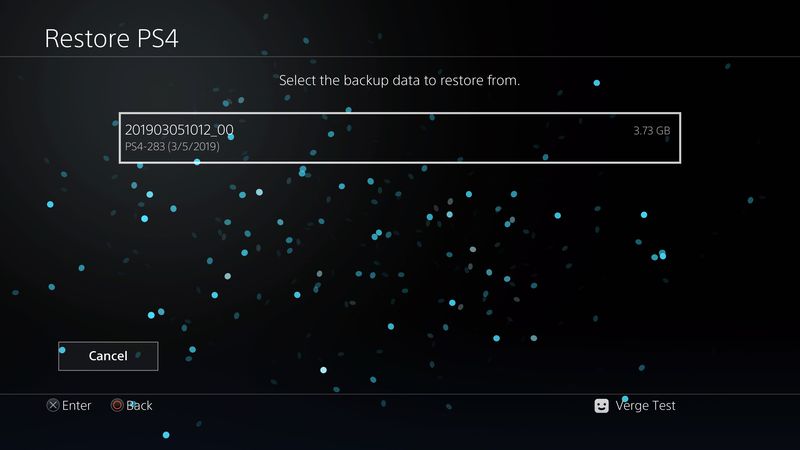
- قم بالضغط على Restore في الشاشة التالية التي ستظهر بعد الخطوة السابقة وانتظر حتى انتهاء العملية دون فك وحدة التخزين أو غلق المنصة
- بعد انتهاء المنصة من عملية استعادة النسخة الاحتياطية ستقوم بالإغلاق وإعادة التشغيل أوتوماتيكيًا لتظهر لك الشاشة التي اعتدت عليها قبل تغيير الهارد ديسك
الآن وبعد أن قمت بكامل عملية تغيير هارد ديسك PS4 Pro ستتمكن من زيادة عدد الألعاب الجديدة دون فقدان أي من ألعابك القديمة أو إعداداتك.
الكاتب
-
 خالد عاصم
خالد عاصم
محرر متخصص في الملفات التقنية بمختلف فروعها وأقسامها، عملت في الكتابة التقنية منذ عام 2014 في العديد من المواقع المصرية والعربية لأكتب عن الكمبيوتر والهواتف الذكية وأنظمة التشغيل والأجهزة الإلكترونية والملفات التقنية المتخصصة
كاتب ذهبي له اكثر من 500+ مقال
ما هو انطباعك؟